
u盘 固态硬盘安装win10系统
时间:2024-12-07 来源:网络 人气:
U盘固态硬盘安装Windows 10系统全攻略

随着固态硬盘(SSD)的普及,越来越多的用户选择将其作为电脑的存储设备。本文将详细介绍如何使用U盘在固态硬盘上安装Windows 10系统,帮助您轻松完成系统升级或新机安装。
一、准备工作

在开始安装之前,请确保您已准备好以下物品:
一个16GB或更大的U盘
Windows 10系统镜像文件
一台可以启动U盘的电脑
二、制作U盘启动盘

1. 下载并安装U盘启动制作工具,如大白菜U盘启动盘制作工具。
2. 将U盘插入电脑,打开U盘启动制作工具。
3. 在工具中选择“Windows 10”作为安装的系统版本。
4. 选择U盘作为启动盘,点击“制作启动盘”按钮。
5. 等待制作完成,制作过程中请不要拔出U盘。
三、设置BIOS启动顺序
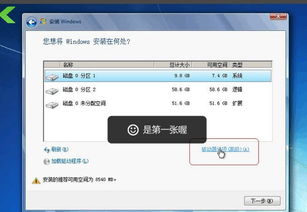
1. 关闭电脑,插入U盘启动盘。
2. 开启电脑,进入BIOS设置界面。
3. 找到“Boot”或“Boot Order”选项。
4. 将U盘设置为第一启动项。
5. 保存并退出BIOS设置。
四、安装Windows 10系统

1. 启动电脑,从U盘启动盘进入Windows 10安装界面。
2. 选择“安装Windows”选项。
3. 点击“自定义:仅安装Windows(高级)”。
4. 选择固态硬盘作为安装目标。
5. 点击“格式化”按钮,将固态硬盘分区。
6. 点击“下一步”,开始安装Windows 10系统。
五、完成安装

1. 等待Windows 10系统安装完成。
2. 安装完成后,从U盘启动盘退出,重启电脑。
3. 进入Windows 10系统,完成系统激活和驱动安装。
六、注意事项

1. 在安装过程中,请确保电脑电源稳定,避免突然断电。
2. 在选择固态硬盘分区时,请确保选择正确的分区,以免误删数据。
3. 安装完成后,请及时备份重要数据,以防系统出现问题。
通过以上步骤,您就可以轻松使用U盘在固态硬盘上安装Windows 10系统了。祝您安装顺利!
相关推荐
教程资讯
教程资讯排行













